របៀបដាក់ប្រាក់នៅលើ DigiFinex
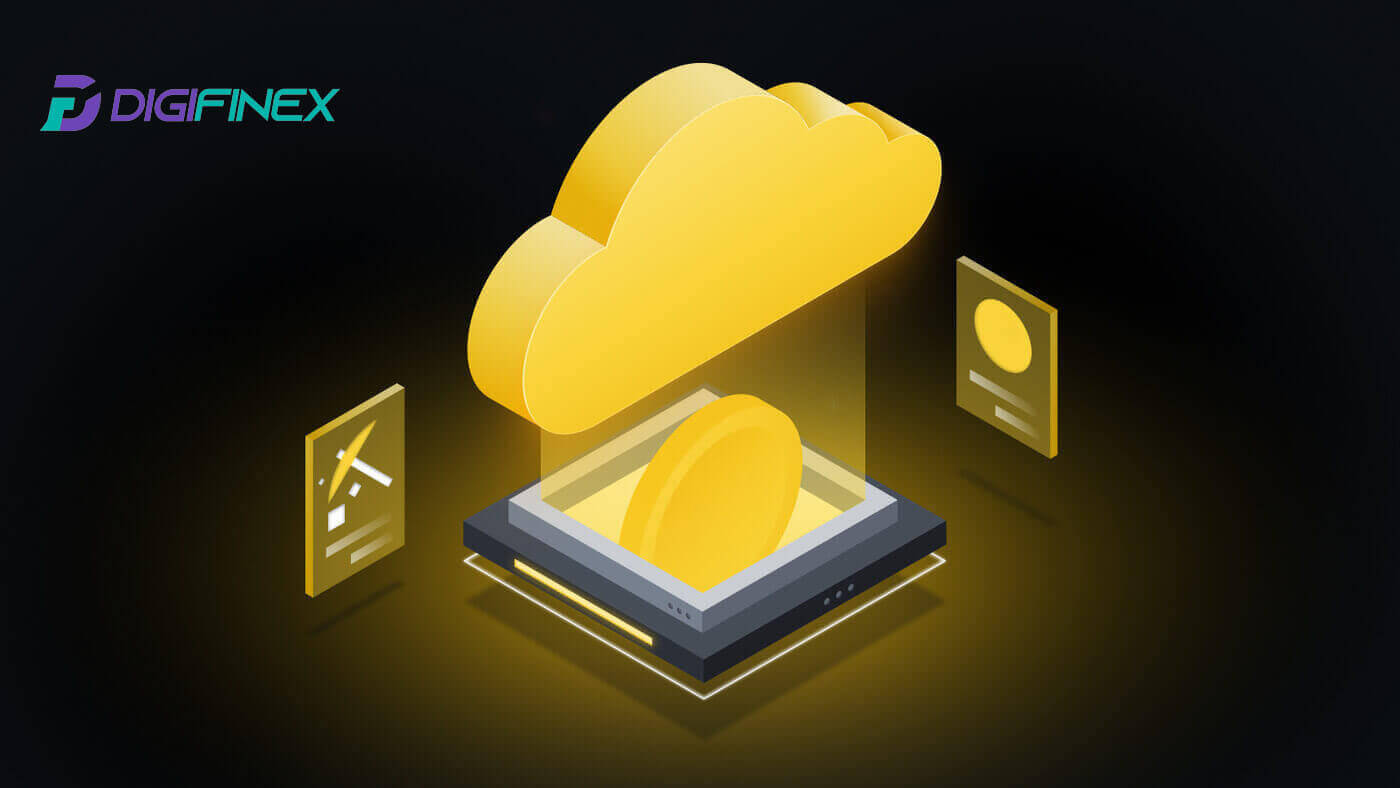
- ភាសា
-
English
-
العربيّة
-
简体中文
-
हिन्दी
-
Indonesia
-
Melayu
-
فارسی
-
اردو
-
বাংলা
-
ไทย
-
Tiếng Việt
-
Русский
-
한국어
-
日本語
-
Español
-
Português
-
Italiano
-
Français
-
Deutsch
-
Türkçe
-
Nederlands
-
Norsk bokmål
-
Svenska
-
Tamil
-
Polski
-
Filipino
-
Română
-
Slovenčina
-
Zulu
-
Slovenščina
-
latviešu valoda
-
Čeština
-
Kinyarwanda
-
Українська
-
Български
-
Dansk
-
Kiswahili
របៀបទិញ Crypto ជាមួយកាតឥណទាន/ឥណពន្ធនៅលើ DigiFinex
ទិញ Crypto ជាមួយកាតឥណទាន/ឥណពន្ធនៅលើ DigiFinex (បណ្តាញ)
1. ចូលទៅគណនី DigiFinex របស់អ្នក ហើយចុច [ទិញ Crypto] - [Credit/Debit Card]។
2. នៅទីនេះអ្នកអាចជ្រើសរើសទិញ crypto ជាមួយរូបិយប័ណ្ណ fiat ផ្សេងៗគ្នា។ បញ្ចូលចំនួនទឹកប្រាក់ fiat ដែលអ្នកចង់ចំណាយ ហើយប្រព័ន្ធនឹងបង្ហាញដោយស្វ័យប្រវត្តិនូវចំនួន crypto ដែលអ្នកអាចទទួលបាន ជ្រើសរើសបណ្តាញទូទាត់ដែលពេញចិត្ត ហើយចុច [ទិញ] ។
ចំណាំ៖ បណ្តាញទូទាត់ផ្សេងគ្នានឹងមានថ្លៃសេវាផ្សេងៗគ្នាសម្រាប់ប្រតិបត្តិការរបស់អ្នក។ 
3. បញ្ជាក់ព័ត៌មានលម្អិតនៃការបញ្ជាទិញ។ ធីកប្រអប់ហើយចុច [បញ្ជាក់] ។
ទិញ Crypto ជាមួយបណ្តាញទូទាត់ mercuryo (បណ្តាញ)
1. ចុចលើ [កាតឥណទាន ឬឥណពន្ធ] បន្ទាប់មកចុច [បន្ត] ។ បន្ទាប់មកបំពេញអាសយដ្ឋានអ៊ីមែលរបស់អ្នកហើយចុច [បន្ត] ។

2. បញ្ចូលលេខកូដត្រូវបានផ្ញើទៅកាន់អាសយដ្ឋានអ៊ីមែលរបស់អ្នក ហើយបំពេញទិន្នន័យផ្ទាល់ខ្លួនរបស់អ្នក ហើយចុច [បន្ត] ដើម្បីបញ្ចប់ដំណើរការទិញ។

3. ជ្រើសរើស [កាតឥណទាន ឬឥណពន្ធ] បន្ទាប់មកបំពេញព័ត៌មានលម្អិតអំពីប័ណ្ណឥណទាន ឬប័ណ្ណឥណពន្ធរបស់អ្នក ហើយចុច [បង់ប្រាក់ $] ។
ចំណាំ៖ អ្នកអាចទូទាត់បានតែជាមួយកាតឥណទានក្នុងនាមរបស់អ្នក។

4. អ្នកនឹងត្រូវបានបញ្ជូនបន្តទៅកាន់ទំព័រប្រតិបត្តិការ OTP របស់ធនាគាររបស់អ្នក។ អនុវត្តតាមការណែនាំនៅលើអេក្រង់ ដើម្បីផ្ទៀងផ្ទាត់ការទូទាត់។
ទិញ Crypto ជាមួយបណ្តាញបង់ប្រាក់ banxa (បណ្តាញ)
1. ជ្រើសរើស វិធីបង់ប្រាក់ [banxa] ហើយចុច [ទិញ] ។
2. បញ្ចូលចំនួន fiat ដែលអ្នកចង់ចំណាយ ហើយប្រព័ន្ធនឹងបង្ហាញដោយស្វ័យប្រវត្តិនូវចំនួន crypto ដែលអ្នកអាចទទួលបាន ហើយចុច [Create Order] ។
3. បញ្ចូលព័ត៌មានដែលត្រូវការ ហើយគូសប្រអប់ បន្ទាប់មកចុច [Submit my verification] ។
4. បញ្ចូលលេខកូដផ្ទៀងផ្ទាត់ដែលត្រូវបានផ្ញើទៅកាន់អាសយដ្ឋានអ៊ីមែលរបស់អ្នក ហើយចុច [ផ្ទៀងផ្ទាត់ខ្ញុំ] ។
5. បញ្ចូលព័ត៌មានលម្អិតអំពីការចេញវិក្កយបត្ររបស់អ្នក ហើយជ្រើសរើសប្រទេសដែលអ្នករស់នៅ បន្ទាប់មកគូសប្រអប់ ហើយចុច [Submit my details] ។
6. បំពេញព័ត៌មានលម្អិតអំពីប័ណ្ណឥណទាន ឬប័ណ្ណឥណពន្ធរបស់អ្នក ដើម្បីបន្ត បន្ទាប់មកអ្នកនឹងត្រូវបានបញ្ជូនបន្តទៅកាន់ទំព័រប្រតិបត្តិការ OTP របស់ធនាគាររបស់អ្នក។ អនុវត្តតាមការណែនាំនៅលើអេក្រង់ ដើម្បីផ្ទៀងផ្ទាត់ការទូទាត់។




ចំណាំ៖ អ្នកអាចទូទាត់បានតែជាមួយកាតឥណទានក្នុងនាមរបស់អ្នក។
ទិញ Crypto ជាមួយកាតឥណទាន/ឥណពន្ធនៅលើ DigiFinex (កម្មវិធី)
1. បើកកម្មវិធី DigiFinex របស់អ្នក ហើយចុចលើ [Credit/Debit Card]។
2. នៅទីនេះអ្នកអាចជ្រើសរើសទិញ crypto ជាមួយរូបិយប័ណ្ណ fiat ផ្សេងៗគ្នា។ បញ្ចូលចំនួនទឹកប្រាក់ fiat ដែលអ្នកចង់ចំណាយ ហើយប្រព័ន្ធនឹងបង្ហាញដោយស្វ័យប្រវត្តិនូវចំនួន crypto ដែលអ្នកអាចទទួលបាន ជ្រើសរើសបណ្តាញទូទាត់ដែលពេញចិត្ត ហើយចុចលើ [ទិញ] ។
ចំណាំ៖ បណ្តាញទូទាត់ផ្សេងគ្នានឹងមានថ្លៃសេវាផ្សេងៗគ្នាសម្រាប់ប្រតិបត្តិការរបស់អ្នក។ 
3. បញ្ជាក់ព័ត៌មានលម្អិតនៃការបញ្ជាទិញ។ ធីកប្រអប់ហើយចុច [បញ្ជាក់] ។
ទិញ Crypto ជាមួយបណ្តាញទូទាត់ mercuryo (កម្មវិធី)
1. ចុចលើ [កាតឥណទាន ឬឥណពន្ធ] បន្ទាប់មកចុច [បន្ត] ។ បន្ទាប់មកបំពេញអាសយដ្ឋានអ៊ីមែលរបស់អ្នកហើយចុច [បន្ត] ។

2. បញ្ចូលលេខកូដត្រូវបានផ្ញើទៅកាន់អាសយដ្ឋានអ៊ីមែលរបស់អ្នក ហើយបំពេញទិន្នន័យផ្ទាល់ខ្លួនរបស់អ្នក ហើយចុច [បន្ត] ដើម្បីបញ្ចប់ដំណើរការទិញ។

3. ជ្រើសរើស [កាតឥណទាន ឬឥណពន្ធ] បន្ទាប់មកបំពេញព័ត៌មានលម្អិតអំពីប័ណ្ណឥណទាន ឬប័ណ្ណឥណពន្ធរបស់អ្នក ហើយចុច [បង់ប្រាក់ $] ។
ចំណាំ៖ អ្នកអាចទូទាត់បានតែជាមួយកាតឥណទានក្នុងនាមរបស់អ្នក។

4. អ្នកនឹងត្រូវបានបញ្ជូនបន្តទៅកាន់ទំព័រប្រតិបត្តិការ OTP របស់ធនាគាររបស់អ្នក។ អនុវត្តតាមការណែនាំនៅលើអេក្រង់ ដើម្បីផ្ទៀងផ្ទាត់ការទូទាត់ និងបញ្ចប់ប្រតិបត្តិការ។
ទិញ Crypto ជាមួយបណ្តាញបង់ប្រាក់ banxa (កម្មវិធី)
1. ជ្រើសរើស វិធីបង់ប្រាក់ [banxa] ហើយចុច [ទិញ] ។ 
2. បញ្ចូលរូបិយប័ណ្ណ fiat និងចំនួនទឹកប្រាក់ដែលអ្នកចង់ចំណាយ ហើយប្រព័ន្ធនឹងបង្ហាញដោយស្វ័យប្រវត្តិនូវចំនួន crypto ដែលអ្នកអាចទទួលបាន ហើយចុច [Create Order] ។ 
3. បញ្ចូលព័ត៌មានដែលត្រូវការ ហើយគូសប្រអប់ បន្ទាប់មកចុច [Submit my verification] ។ 
4. បញ្ចូលលេខកូដផ្ទៀងផ្ទាត់ដែលត្រូវបានផ្ញើទៅកាន់អាសយដ្ឋានអ៊ីមែលរបស់អ្នក ហើយចុច [ផ្ទៀងផ្ទាត់ខ្ញុំ] ។ 
5. បញ្ចូលព័ត៌មានលម្អិតអំពីការចេញវិក្កយបត្ររបស់អ្នក ហើយជ្រើសរើសប្រទេសដែលអ្នករស់នៅ បន្ទាប់មកគូសប្រអប់ ហើយចុច [Submit my details] ។ 

6. បំពេញព័ត៌មានលម្អិតអំពីប័ណ្ណឥណទាន ឬប័ណ្ណឥណពន្ធរបស់អ្នក ដើម្បីបន្ត បន្ទាប់មកអ្នកនឹងត្រូវបានបញ្ជូនបន្តទៅកាន់ទំព័រប្រតិបត្តិការ OTP របស់ធនាគាររបស់អ្នក។ អនុវត្តតាមការណែនាំនៅលើអេក្រង់ ដើម្បីផ្ទៀងផ្ទាត់ការទូទាត់។
ចំណាំ៖ អ្នកអាចទូទាត់បានតែជាមួយកាតឥណទានក្នុងនាមរបស់អ្នក។
របៀបទិញ Crypto នៅលើ DigiFinex P2P
ទិញ Crypto នៅលើ DigiFinex P2P (គេហទំព័រ)
1. ចូលទៅកាន់គេហទំព័រ DigiFinex ហើយចុចលើ [Buy Crypto] ហើយបន្ទាប់មកចុចលើ [Block-trade OTC] ។

2. បន្ទាប់ពីឈានដល់ទំព័រពាណិជ្ជកម្ម OTC សូមអនុវត្តតាមជំហានខាងក្រោម។
ជ្រើសរើសប្រភេទរូបិយប័ណ្ណគ្រីបតូ។
ជ្រើសរើសរូបិយប័ណ្ណ fiat ។
ចុច [ទិញ USDT] ដើម្បីទិញរូបិយប័ណ្ណគ្រីបតូដែលបានជ្រើសរើស។ (ក្នុងករណីនេះ USDT ត្រូវបានប្រើជាឧទាហរណ៍)។

3. បញ្ចូលចំនួនទឹកប្រាក់ទិញ ហើយប្រព័ន្ធនឹងគណនាដោយស្វ័យប្រវត្តិនូវចំនួនប្រាក់ fiat ដែលត្រូវគ្នាសម្រាប់អ្នក បន្ទាប់មកចុច [បញ្ជាក់] ។
ចំណាំ៖ ប្រតិបត្តិការនីមួយៗត្រូវតែស្មើនឹង ឬលើសពីអប្បបរមា [ដែនកំណត់បញ្ជាទិញ] ដែលបានបញ្ជាក់ដោយអាជីវកម្ម។
4. ជ្រើសរើសវិធីបង់ប្រាក់មួយក្នុងចំណោមវិធីបង់ប្រាក់ទាំងបីខាងក្រោម ហើយចុច [ដើម្បីបង់ប្រាក់] ។ 
5. បញ្ជាក់វិធីបង់ប្រាក់ និងចំនួន (តម្លៃសរុប) នៅលើទំព័រព័ត៌មានលម្អិតនៃការបញ្ជាទិញ ហើយបន្ទាប់មកចុចលើ [ខ្ញុំបានបង់ប្រាក់]។
6. រង់ចាំអ្នកលក់បញ្ចេញ cryptocurrency ហើយប្រតិបត្តិការនឹងត្រូវបានបញ្ចប់។
ផ្ទេរទ្រព្យសម្បត្តិពីគណនី OTC ទៅគណនីកន្លែង
1. ចូលទៅកាន់គេហទំព័រ DigiFinex ហើយចុចលើ [Balance] ។ 
2. ចុចលើ [OTC] ហើយជ្រើសរើសគណនី OTC ដែលចង់បាន ហើយចុចលើ [Tranfer] ។ 
3. ជ្រើសរើសប្រភេទរូបិយប័ណ្ណ ហើយបន្តទៅជំហានបន្ទាប់៖
- ជ្រើសរើសពី [គណនី OTC] ផ្ទេរទៅ [គណនី Spot] ។
- បញ្ចូលចំនួនទឹកប្រាក់ផ្ទេរ។
- ចុចលើ [បញ្ជាក់] ។

ទិញ Crypto នៅលើ DigiFinex P2P (កម្មវិធី)
1. បើកកម្មវិធី DigiFinex ហើយចុចលើ [ច្រើនទៀត] ។ 
2. ចុចលើ [P2P Trading] ដើម្បីចូលទៅកាន់ផ្ទាំងពាណិជ្ជកម្ម OTC។ បន្ទាប់ពីឈានដល់ផ្ទាំងពាណិជ្ជកម្ម OTC សូមអនុវត្តតាមជំហានខាងក្រោម។
ជ្រើសរើសប្រភេទរូបិយប័ណ្ណគ្រីបតូ។
ចុច [ទិញ] ដើម្បីទិញរូបិយប័ណ្ណគ្រីបតូដែលបានជ្រើសរើស។ (ក្នុងករណីនេះ USDT ត្រូវបានប្រើជាឧទាហរណ៍)។


3. បញ្ចូលចំនួនទឹកប្រាក់ទិញ ហើយប្រព័ន្ធនឹងគណនាដោយស្វ័យប្រវត្តិនូវចំនួនប្រាក់ fiat ដែលត្រូវគ្នាសម្រាប់អ្នក បន្ទាប់មកចុច [បញ្ជាក់] ។
ចំណាំ៖ ប្រតិបត្តិការនីមួយៗត្រូវតែស្មើនឹង ឬលើសពីអប្បបរមា [ដែនកំណត់បញ្ជាទិញ] ដែលបានបញ្ជាក់ដោយអាជីវកម្ម។

4. ជ្រើសរើសវិធីបង់ប្រាក់ខាងក្រោម ហើយចុច [ខ្ញុំបានបង់ប្រាក់] ។


5. រង់ចាំអ្នកលក់បញ្ចេញ cryptocurrency ហើយប្រតិបត្តិការនឹងត្រូវបានបញ្ចប់។

របៀបទិញ Crypto ជាមួយ Google Pay នៅលើ DigiFinex
ទិញ Crypto ជាមួយ Google Pay នៅលើ DigiFinex (បណ្តាញ)
1. ចូលទៅគណនី DigiFinex របស់អ្នក ហើយចុច [ទិញ Crypto] - [Credit/Debit Card]។

2. នៅទីនេះអ្នកអាចជ្រើសរើសទិញ crypto ជាមួយរូបិយប័ណ្ណ fiat ផ្សេងៗគ្នា។ បញ្ចូលចំនួនទឹកប្រាក់ fiat ដែលអ្នកចង់ចំណាយ ហើយប្រព័ន្ធនឹងបង្ហាញដោយស្វ័យប្រវត្តិនូវចំនួន crypto ដែលអ្នកអាចទទួលបាន ជ្រើសរើស ឆានែលទូទាត់ [mercuryo] ហើយចុច [ទិញ] ។ 
3. បញ្ជាក់ព័ត៌មានលម្អិតនៃការបញ្ជាទិញ។ ធីកប្រអប់ហើយចុច [បញ្ជាក់] ។ 
4. ជ្រើសរើស ជម្រើស [Google pay] ហើយចុច [Buy with Google Pay] ។ 
5. បំពេញព័ត៌មានលម្អិតអំពីប័ណ្ណឥណទាន ឬប័ណ្ណឥណពន្ធរបស់អ្នក ហើយចុច [រក្សាទុកកាត] ។ បន្ទាប់មកចុច [បន្ត] ដើម្បីបញ្ចប់ប្រតិបត្តិការរបស់អ្នក។

ទិញ Crypto ជាមួយ Google Pay នៅលើ DigiFinex (កម្មវិធី)
1. បើកកម្មវិធី DigiFinex របស់អ្នក ហើយចុចលើ [Credit/Debit Card]។
2. នៅទីនេះអ្នកអាចជ្រើសរើសទិញ crypto ជាមួយរូបិយប័ណ្ណ fiat ផ្សេងៗគ្នា។ បញ្ចូលចំនួនទឹកប្រាក់ fiat ដែលអ្នកចង់ចំណាយ ហើយប្រព័ន្ធនឹងបង្ហាញដោយស្វ័យប្រវត្តិនូវចំនួន crypto ដែលអ្នកអាចទទួលបាន ជ្រើសរើស ឆានែលទូទាត់ [mercuryo] ហើយចុចលើ [Purchase] ។ 
3. បញ្ជាក់ព័ត៌មានលម្អិតនៃការបញ្ជាទិញ។ ធីកប្រអប់ហើយចុច [បញ្ជាក់] ។ 
4. ជ្រើសរើស ជម្រើស [Google pay] ហើយចុច [Buy with Google Pay] ។ 

5. បំពេញព័ត៌មានលម្អិតអំពីប័ណ្ណឥណទាន ឬប័ណ្ណឥណពន្ធរបស់អ្នក ហើយចុច [រក្សាទុកកាត] ។ បន្ទាប់មកចុច [បន្ត] ដើម្បីបញ្ចប់ប្រតិបត្តិការរបស់អ្នក។

របៀបដាក់ប្រាក់ Crypto នៅលើ DigiFinex
ដាក់ប្រាក់ Crypto នៅលើ DigiFinex (គេហទំព័រ)
ប្រសិនបើអ្នកជាម្ចាស់រូបិយប័ណ្ណគ្រីបតូនៅលើវេទិកា ឬកាបូបផ្សេងទៀត អ្នកអាចផ្ទេរពួកវាទៅកាបូប DigiFinex របស់អ្នកសម្រាប់ការជួញដូរ ឬទទួលបានប្រាក់ចំណូលអកម្ម។
1. ចូលទៅគណនី DigiFinex របស់អ្នក ហើយចុច [ទិញ Crypto] - [Credit/Debit Card]។
2. ចុច [ដាក់ប្រាក់] ហើយស្វែងរករូបិយប័ណ្ណឌីជីថលដែលអ្នកចង់ដាក់ប្រាក់ ដូចជា USDT ជាដើម ។
3. ជ្រើសរើសបណ្តាញសំខាន់ដែលរូបិយប័ណ្ណដំណើរការ ហើយចុច [បង្កើតអាសយដ្ឋានដាក់ប្រាក់] ដើម្បីបង្កើតអាសយដ្ឋានដាក់ប្រាក់។
4. ចុចលើ រូបតំណាង [ចម្លង] ដើម្បីចម្លង ដូច្នេះអ្នកបិទភ្ជាប់អាសយដ្ឋានទៅវេទិកា ឬកាបូបដែលអ្នកកំពុងដកខ្លួនពី ដើម្បីផ្ទេរពួកវាទៅកាបូប DigiFinex របស់អ្នក។


ចំណាំ៖
ចំនួនទឹកប្រាក់ដាក់ប្រាក់អប្បបរមាគឺ 10 USDT ។
អាសយដ្ឋាន USDT-TRC20 (ជាធម្មតាចាប់ផ្តើមដោយតួអក្សរ) ទទួលយកតែ ប្រាក់បញ្ញើ USDT-TRC20 ប៉ុណ្ណោះ។ ទ្រព្យសម្បត្តិផ្សេងទៀតដែលដាក់ទៅ អាសយដ្ឋាន USDT-TRC20 នឹងមិនអាចទាញយកមកវិញបានទេ។
អាសយដ្ឋាននេះទទួលយកតែការដាក់ប្រាក់សម្រាប់សញ្ញាសម្ងាត់ដែលបានកំណត់ប៉ុណ្ណោះ។ ការផ្ញើសញ្ញាសម្ងាត់ផ្សេងទៀតទៅកាន់អាសយដ្ឋាននេះអាចបណ្តាលឱ្យបាត់បង់និមិត្តសញ្ញារបស់អ្នក។
កុំដាក់ប្រាក់ពី អាសយដ្ឋាន កិច្ចសន្យាឆ្លាតវៃ ! សូមប្រើកាបូបធម្មតាដើម្បីដាក់ប្រាក់។
សូមបន្តដោយប្រុងប្រយ័ត្ន ហើយទាក់ទងផ្នែកជំនួយអតិថិជន ប្រសិនបើអ្នកមានសំណួរណាមួយ។
ការដាក់ប្រាក់ពី Mixers អ្នកផ្តល់សេវា Coinswap និង Privacy Wallets នឹងមិនត្រូវបានទទួលយកទេ ហើយអាចនឹងត្រលប់មកវិញបន្ទាប់ពីកាត់ថ្លៃសេវា ។

5. បិទភ្ជាប់អាសយដ្ឋានដាក់ប្រាក់ទៅវេទិកា ឬកាបូបដែលអ្នកកំពុងដកប្រាក់ ដើម្បីផ្ទេរវាទៅកាបូប DigiFinex របស់អ្នក។
ដាក់ប្រាក់ Crypto នៅលើ DigiFinex (កម្មវិធី)
1. បើកកម្មវិធី DigiFinex របស់អ្នក ហើយចុចលើ [ដាក់ប្រាក់ឥឡូវនេះ] ។ 
2. ស្វែងរក cryptocurrency ដែលអ្នកចង់ដាក់ប្រាក់ ឧទាហរណ៍ USDT ។ 
3. ជ្រើសរើសបណ្តាញមេ ហើយចុចលើ រូបតំណាង [ចម្លង] ដើម្បីចម្លងអាសយដ្ឋានដាក់ប្រាក់។
ចំណាំ៖
អាសយដ្ឋានដាក់ប្រាក់របស់អ្នកនឹងត្រូវបានបង្កើតដោយស្វ័យប្រវត្តិនៅពេលជ្រើសរើសបណ្តាញមេ។.
អ្នកអាចចុច [រក្សាទុក QR Code] ដើម្បីរក្សាទុកអាសយដ្ឋានដាក់ប្រាក់ក្នុងទម្រង់កូដ QR ។


4. បិទភ្ជាប់អាសយដ្ឋានដាក់ប្រាក់ទៅវេទិកា ឬកាបូបដែលអ្នកកំពុងដកប្រាក់ ដើម្បីផ្ទេរវាទៅកាបូប DigiFinex របស់អ្នក។
សំណួរដែលគេច្រើនសួរ
តើវាត្រូវចំណាយពេលប៉ុន្មានដើម្បីឱ្យមូលនិធិរបស់ខ្ញុំមកដល់? តើថ្លៃប្រតិបត្តិការគឺជាអ្វី?
បន្ទាប់ពីបានបញ្ជាក់ពីសំណើរបស់អ្នកនៅលើ DigiFinex វាត្រូវការពេលវេលាសម្រាប់ប្រតិបត្តិការដែលត្រូវបានបញ្ជាក់នៅលើ blockchain ។ ពេលវេលា បញ្ជាក់ ប្រែប្រួលអាស្រ័យលើ blockchain និងចរាចរបណ្តាញបច្ចុប្បន្នរបស់វា។
ឧទាហរណ៍ ប្រសិនបើអ្នកដាក់ប្រាក់ USDT នោះ DigiFinex គាំទ្របណ្តាញ ERC20, BEP2 និង TRC20។ អ្នកអាចជ្រើសរើសបណ្តាញដែលអ្នកចង់បានពីវេទិកាដែលអ្នកកំពុងដក បញ្ចូលចំនួនទឹកប្រាក់ដែលត្រូវដក ហើយអ្នកនឹងឃើញថ្លៃប្រតិបត្តិការដែលពាក់ព័ន្ធ។
មូលនិធិនឹងត្រូវបានបញ្ចូលទៅក្នុងគណនី DigiFinex របស់អ្នកភ្លាមៗបន្ទាប់ពីបណ្តាញបញ្ជាក់ប្រតិបត្តិការ។
សូមចំណាំ ប្រសិនបើអ្នកបញ្ចូលអាសយដ្ឋានដាក់ប្រាក់ខុស ឬជ្រើសរើសបណ្តាញដែលមិនគាំទ្រ នោះប្រាក់របស់អ្នកនឹងត្រូវ បាត់បង់ ។ ពិនិត្យដោយប្រុងប្រយ័ត្នមុនពេលអ្នកបញ្ជាក់ប្រតិបត្តិការ។
តើធ្វើដូចម្តេចដើម្បីពិនិត្យមើលប្រវត្តិប្រតិបត្តិការរបស់ខ្ញុំ?
អ្នកអាចពិនិត្យមើលស្ថានភាពនៃការដាក់ប្រាក់ ឬដកប្រាក់របស់អ្នកពី [សមតុល្យ] - [កំណត់ហេតុហិរញ្ញវត្ថុ] - [ប្រវត្តិប្រតិបត្តិការ] ។
ហេតុអ្វីបានជាប្រាក់បញ្ញើរបស់ខ្ញុំមិនត្រូវបានដាក់បញ្ចូល
ការផ្ទេរប្រាក់ពីវេទិកាខាងក្រៅទៅ DigiFinex ពាក់ព័ន្ធនឹងបីជំហាន៖
- ការដកប្រាក់ពីវេទិកាខាងក្រៅ
- ការបញ្ជាក់បណ្តាញ Blockchain
- DigiFinex ផ្តល់ឥណទានដល់គណនីរបស់អ្នក។
ការដកទ្រព្យសកម្មត្រូវបានសម្គាល់ថា "បានបញ្ចប់" ឬ "ជោគជ័យ" នៅក្នុងវេទិកាដែលអ្នកដករូបិយបណ្ណរូបិយបណ្ណរបស់អ្នកពីមធ្យោបាយដែលប្រតិបត្តិការត្រូវបានផ្សាយដោយជោគជ័យទៅកាន់បណ្តាញ blockchain ។ ទោះជាយ៉ាងណាក៏ដោយ វានៅតែអាចចំណាយពេលខ្លះសម្រាប់ប្រតិបត្តិការជាក់លាក់នោះដើម្បីបញ្ជាក់យ៉ាងពេញលេញ និងបញ្ចូលទៅក្នុងវេទិកាដែលអ្នកកំពុងដកគ្រីបតូរបស់អ្នកទៅ។ ចំនួននៃ "ការបញ្ជាក់បណ្តាញ" ដែលត្រូវការប្រែប្រួលសម្រាប់ blockchains ផ្សេងៗគ្នា។
ឧទាហរណ៍:
- Mike ចង់ដាក់ប្រាក់ 2 BTC ទៅក្នុងកាបូប DigiFinex របស់គាត់។ ជំហានដំបូងគឺបង្កើតប្រតិបត្តិការដែលនឹងផ្ទេរប្រាក់ពីកាបូបផ្ទាល់ខ្លួនរបស់គាត់ទៅក្នុង DigiFinex ។
- បន្ទាប់ពីបង្កើតប្រតិបត្តិការ លោក Mike ត្រូវការរង់ចាំការបញ្ជាក់បណ្តាញ។ គាត់នឹងអាចមើលឃើញប្រាក់បញ្ញើដែលមិនទាន់សម្រេចនៅលើគណនី DigiFinex របស់គាត់។
- មូលនិធិនឹងមិនអាចប្រើបានជាបណ្ដោះអាសន្នរហូតដល់ការដាក់ប្រាក់បានបញ្ចប់ (ការបញ្ជាក់បណ្ដាញ 1)។
- ប្រសិនបើ Mike សម្រេចចិត្តដកប្រាក់ទាំងនេះ គាត់ត្រូវរង់ចាំការបញ្ជាក់បណ្តាញចំនួន 2 ។
- ប្រសិនបើប្រតិបត្តិការមិនទាន់ត្រូវបានបញ្ជាក់ពេញលេញដោយថ្នាំងបណ្តាញ blockchain ឬមិនទាន់ឈានដល់ចំនួនអប្បបរមានៃការបញ្ជាក់បណ្តាញដែលបានបញ្ជាក់ដោយប្រព័ន្ធរបស់យើង សូមរង់ចាំដោយអត់ធ្មត់ដើម្បីឱ្យវាដំណើរការ។ នៅពេលដែលប្រតិបត្តិការត្រូវបានបញ្ជាក់ DigiFinex នឹងបញ្ចូលទឹកប្រាក់ទៅក្នុងគណនីរបស់អ្នក។
- ប្រសិនបើប្រតិបត្តិការត្រូវបានបញ្ជាក់ដោយ blockchain ប៉ុន្តែមិនត្រូវបានបញ្ចូលទៅក្នុងគណនី DigiFinex របស់អ្នក អ្នកអាចពិនិត្យមើលស្ថានភាពដាក់ប្រាក់ពីសំណួរស្ថានភាពប្រាក់បញ្ញើ។ បន្ទាប់មក អ្នកអាចធ្វើតាមការណែនាំនៅលើទំព័រ ដើម្បីពិនិត្យមើលគណនីរបស់អ្នក ឬដាក់ការសាកសួរសម្រាប់បញ្ហានេះ។
- ភាសា
-
ქართული
-
Қазақша
-
Suomen kieli
-
עברית
-
Afrikaans
-
Հայերեն
-
آذربايجان
-
Lëtzebuergesch
-
Gaeilge
-
Maori
-
Беларуская
-
አማርኛ
-
Туркмен
-
Ўзбек
-
Soomaaliga
-
Malagasy
-
Монгол
-
Кыргызча
-
ລາວ
-
Hrvatski
-
Lietuvių
-
සිංහල
-
Српски
-
Cebuano
-
Shqip
-
中文(台灣)
-
Magyar
-
Sesotho
-
eesti keel
-
Malti
-
Македонски
-
Català
-
забо́ни тоҷикӣ́
-
नेपाली
-
ဗမာစကာ
-
Shona
-
Nyanja (Chichewa)
-
Samoan
-
Íslenska
-
Bosanski
-
Kreyòl


